Google Sheets : une interface relookée
Le tableau google Sheets se refait une beauté. Depuis début novembre 2021 la nouvelle interface se déploie petit à petit. Voici un comparatif avant / après et notre avis sur ce nouveau look. Transformation réussie […]
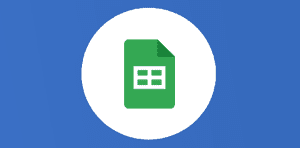
Ce que vous allez découvrir
- Les menus réorganisés
- Les onglets de Google Sheets réorganisés et illustrés
- Le menu contextuel
Google Sheets : une interface relookée

Le tableau google Sheets se refait une beauté. Depuis début novembre 2021 la nouvelle interface se déploie petit à petit. Voici un comparatif avant / après et notre avis sur ce nouveau look. Transformation réussie ? À vous de voir.
Les menus réorganisés
Les fonctionnalités ont été réorganisées. Par exemple, l’onglet « Données » cède la fonctionnalité « Tableau Croisé Dynamique » à l’onglet « Insertion » ou encore le changement de nom de « Module complémentaire » en « Extensions ». Plus naturel diront certains, plus « Excel compatible » diront d’autres… Voici un tour d’horizon des nouveautés.
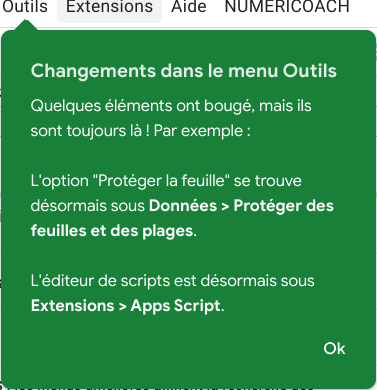
Les onglets de Google Sheets réorganisés et illustrés
Chaque onglet fait l’objet d’une réorganisation. Ce qui frappe en premier lieu c’est l’ajout systématique d’un pictogramme devant chaque item du menu déroulant. Les intelligences visuelles seront contentes ! Encore faut-il que ces pictogrammes soient pertinents et n’apportent pas de confusion à la lecture. Voyons ça en détail !
Le nouveau menu « Fichier » de Google Sheets
(cliquez sur les images pour les agrandir)
Avant
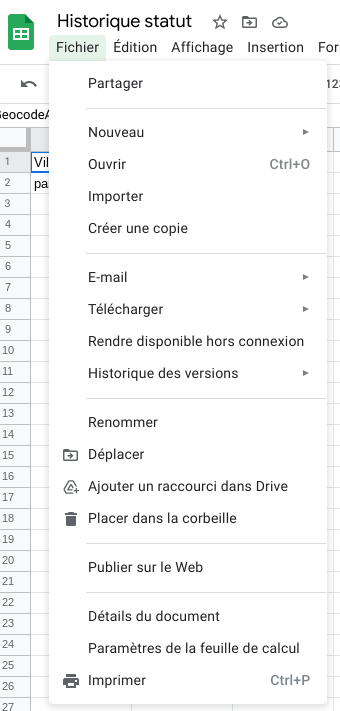
Maintenant
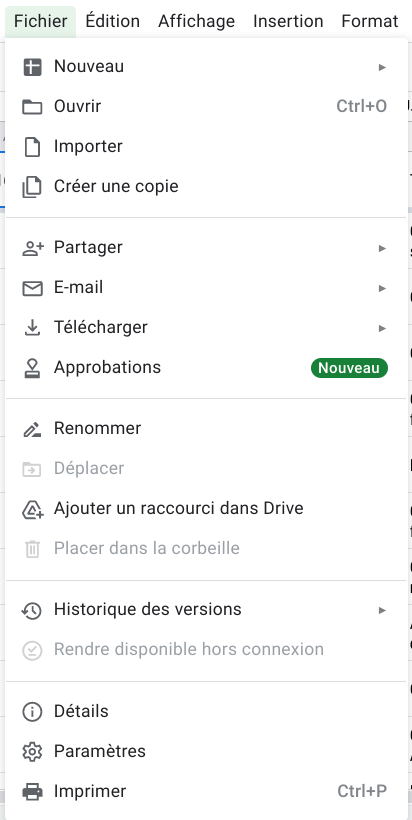
On en pense quoi ?
Changement de priorité pour Google Sheets, la notion de « Partage » vient en seconde partie, remplacée par la fonction « Nouveau » en première place.
« Partager » a englobé « publier sur le Web » qui disparaît du menu principal.
Les fonctionnalités sont regroupées par catégories plus harmonieuses : les fonctions de bases en premier, puis les partages, puis la gestion du fichier, puis les versions et enfin les paramètres généraux.
Personnellement je valide la facilitation de lecture et l’harmonisation des fonctionnalités.
Le nouveau menu « Edition » de Google Sheets
Avant
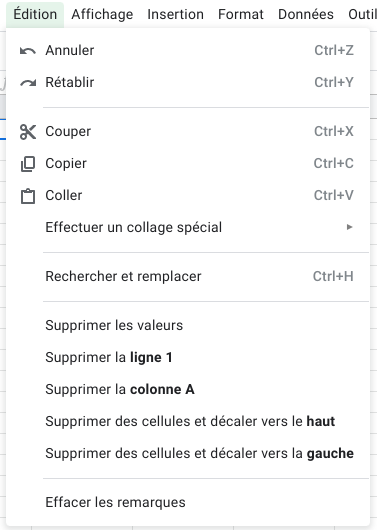
Maintenant
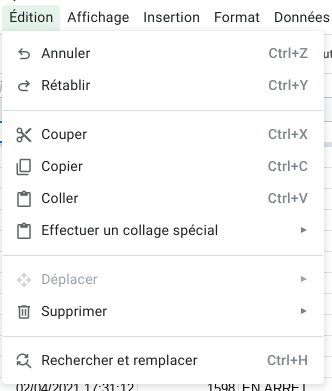
On en pense quoi ?
Le menu se simplifie, l’ajout de pictogrammes facilite la lecture, ainsi que le regroupement des fonctionnalités de suppression de lignes ou colonnes dans un seul sous-menu « Supprimer ».
Pour moi, pas beaucoup de changements car je ne vais jamais dans ce menu, préférant les manipulations directes des colonnes ou lignes ou l’utilisation des raccourcis clavier.
Le nouveau menu « Affichage » de Google Sheets
Avant
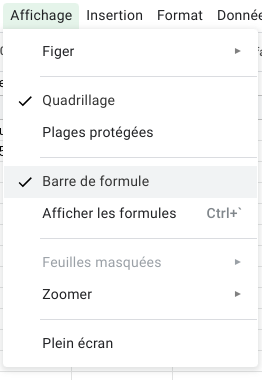
Maintenant

On en pense quoi ?
Le quadrillage, les plages protégées, la barre de formule sont regroupés dans le sous-menu « Afficher ». Le sous-menu « Regrouper » fait son apparition, et c’est bien normal, dans le menu « Affichage ».
Les catégories sont réorganisées.
Je vais devoir ouvrir deux menus au lieu d’un seul pour afficher/masquer le quadrillage, mais sinon ça va pour moi.
Le nouveau menu « Insertion » de Google Sheets
Avant
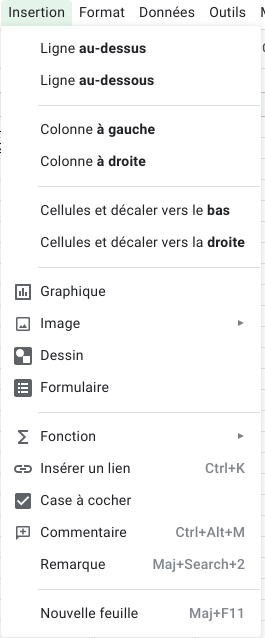
Maintenant
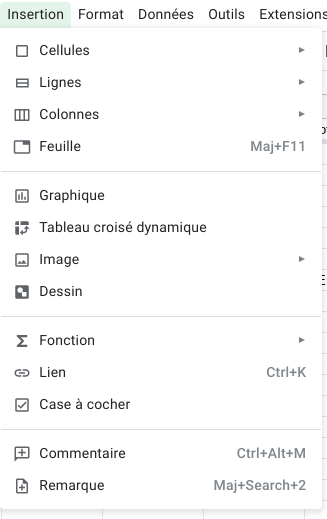
On en pense quoi ?
La réorganisation respecte la hiérarchie de cellules, lignes, colonnes et feuilles. Cela semble tellement évident quand on le voit par rapport à l’ancienne version.
Le deuxième sous-groupe permet d’insérer tous les objets possibles de Google Sheets : graphique, TCD, puis image et dessin. Là aussi priorité à la gestion des données !
Le sous-menu « Formulaire » part dans le menu « Outils » (où il était déjà en doublon). Effectivement, il ne s’agit pas d’insérer un formulaire dans le fichier Sheets ! Même si la création du formulaire entraîne l’insertion d’une feuille de recueil de réponses dans Sheets.
Bref, belle réorganisation logique et ergonomique !
Le nouveau menu « Format » de Google Sheets
Maintenant

On en pense quoi ?
Les types de modification de format sont rassemblés : les formats de nombre étaient déjà dans le même sous-menu, voila que les formats de textes (gras, italique etc.) sont regroupés, libérant quatre sous-menus ! On se demande pourquoi la « Taille de la police » reste accessible directement… Vient ensuite le regroupement des formats de paragraphe, puis de cellule.
Un menu plus ergonomique !
Le nouveau menu « Données » de Google Sheets
Avant
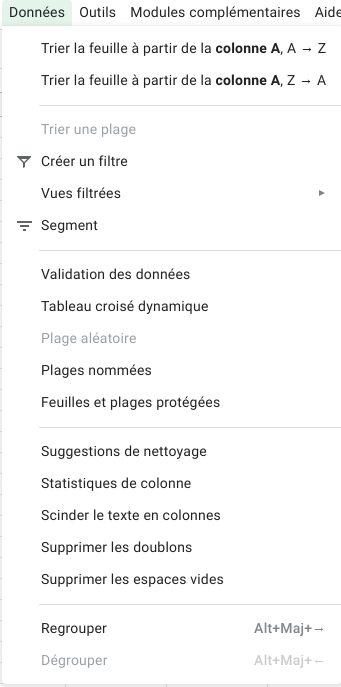
Maintenant
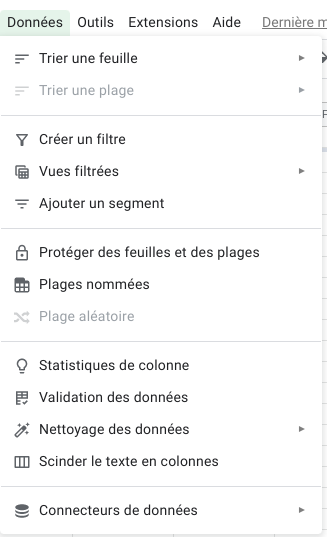
On en pense quoi ?
Le regroupement des tris, croissant et décroissant en un seul sous-menu pour toute la feuille ou sur une plage.
Les filtres sont plus logiquement rassemblés, et remarquons la reformulation de certains menus : « Segment » devient « Ajouter un segment ». Le verbe d’action annonce bien ce qui va se passer si je clique !
Toutes les options de nettoyage (espaces vides, doublons… sont rassemblées dans une seule rubrique).
Enfin, le regroupement a rejoint naturellement l’onglet affichage.
Le nouveau menu « Outils » de Google Sheets
Avant
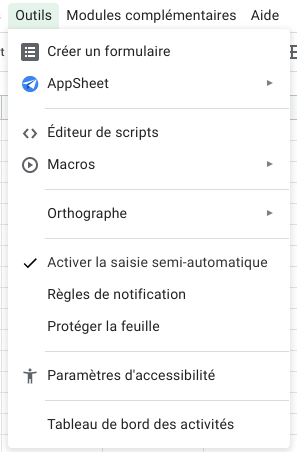
Maintenant
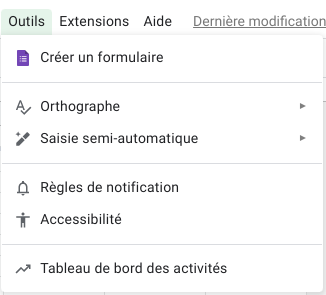
On en pense quoi ?
Beaucoup moins de sous-menus dans « Outils ». La création du formulaire lié à la feuille Sheets reste en premier.
La grosse surprise, c’est la disparition de la gestion des macros et des scripts ainsi que d’AppSheet.
La gestion de la saisie semi-automatique fait son apparition.
Le menu « Module Complémentaire » devient « Extensions » dans Google Sheets
Avant
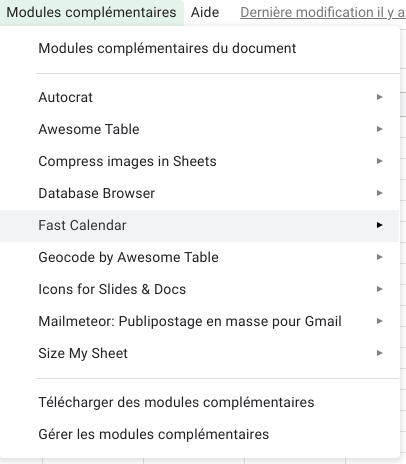
Maintenant
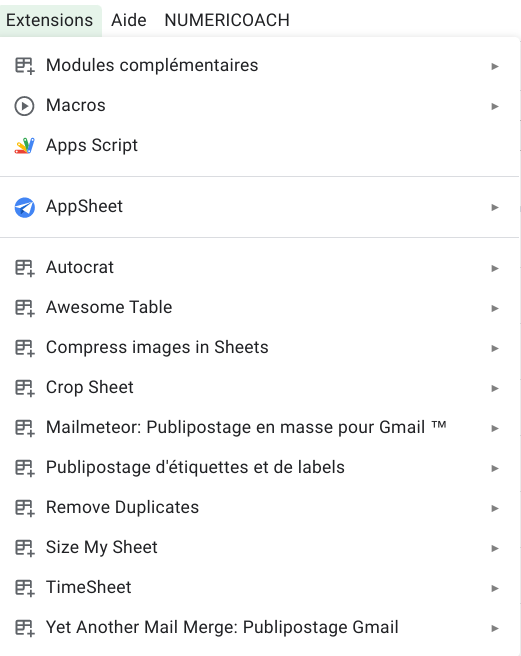
On en pense quoi ?
Quelle évidence ! Rassembler en un seul bloc toutes les extensions possibles, entre la gestion des modules complémentaires et les scripts, et enfin la création d’applications grâce à AppSheet !
La liste des modules complémentaires apparaît en fin de menu.
Le menu contextuel
Le menu contextuel qui s’affiche au clic droit sur une cellule ou une plage est aussi enrichi de pictogrammes et de fonctionnalités.
Trop d’outils à mon avis, ce qui oblige à cliquer une nouvelle fois sur « Afficher plus d’actions sur les cellules » pour atteindre des fonctions essentielles à mon sens, comme la validation de données.
Les trois fonctions d’insertions (ligne au-dessus, colonne à gauche, cellules) et de suppression (ligne, colonne, cellule) auraient pu chacune être regroupées en un seul sous-menu.
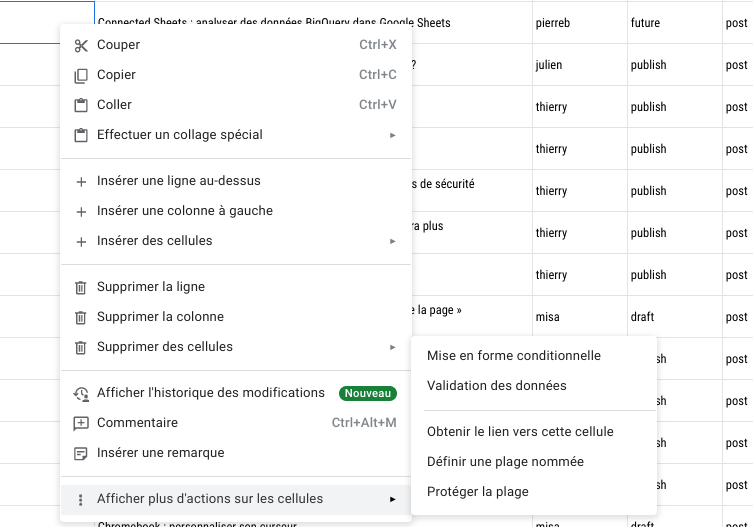
Notons que ce menu s’adapte en fonction du contenu sélectionné, ce qui finalement est aussi perturbant, car cela oblige à lire toutes les propositions pour trouver la bonne, car elle change de place selon le contexte…
Tous ces changements semblent évidents une fois qu’ils s’affichent sous nos yeux. Pas de grandes révolutions, plutôt une simple évolution qui permet de retrouver une fonctionnalité plus rapidement et plus logiquement. Le regroupement des fonctionnalités entraîne parfois une augmentation du nombre de sous-menus à ouvrir, mais d’une façon générale il améliore grandement l’ergonomie.
Ayons enfin une pensée émue pour tous les concepteurs de contenus pédagogiques qui vont devoir refaire l’intégralité de leurs captures d’écran présentant les différentes fonctionnalités dans les tutos ou les vidéos ! 🙂
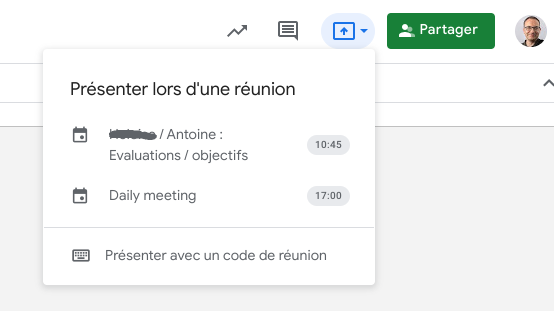
Avez-vous déjà la nouvelle interface ? Qu’en pensez-vous ? Faites-nous part de vos remarques dans les commentaires !
D’autres nouveautés visuelles sont également au programme. Le menu contextuel est aussi modifié, un résumé des commentaires s’affiche au survol sur l’onglet d’une feuille et la possibilité de partager sa feuille directement dans un Meet depuis Google Sheets.
Nous vous en parlerons bientôt dans un prochain article !
Besoin d'un peu plus d'aide sur Sheets ?
Des formateurs sont disponibles toute l'année pour vous accompagner et optimiser votre utilisation de Sheets, que ce soit pour votre entreprise ou pour vos besoins personnels !
Découvrir nos formations Sheets
- Articles connexes
- Plus de l'auteur

 Sheets
Sheets  Agenda
Agenda  Forms
Forms  Apps Script
Apps Script  Gmail
Gmail  Chat
Chat  Meet
Meet  Contacts
Contacts  Chrome
Chrome  Sites
Sites  Looker Studio
Looker Studio  Slides
Slides  Docs
Docs  Drive
Drive  AppSheet
AppSheet  Admin Workspace
Admin Workspace 
 Android
Android  Chromebook
Chromebook  Equipements Google
Equipements Google  Google Cloud Platform
Google Cloud Platform  Google Photos
Google Photos  Maps
Maps  Youtube
Youtube 

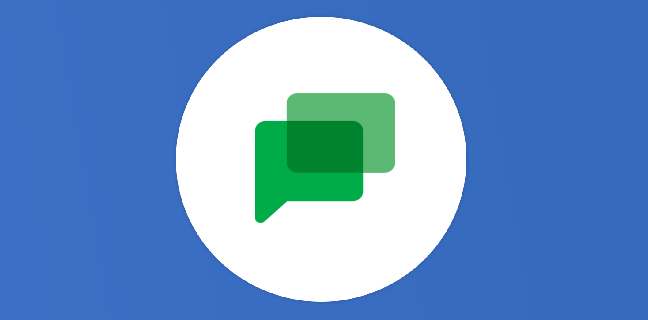
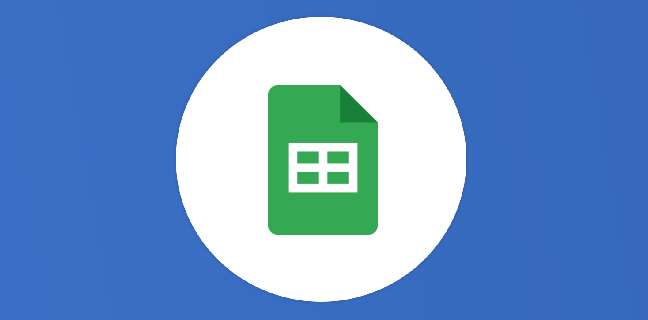
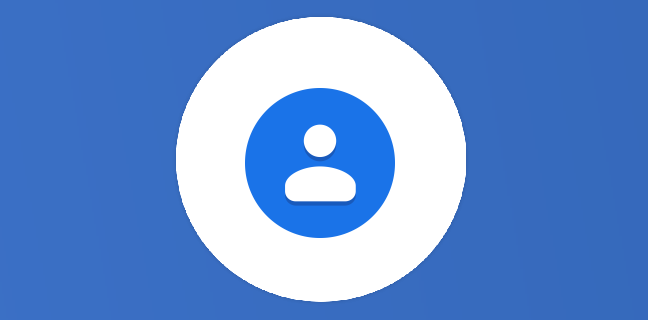
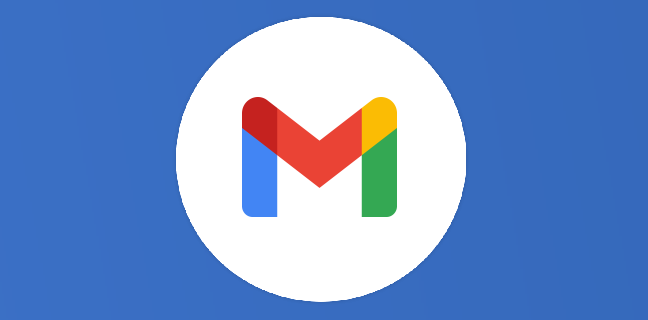
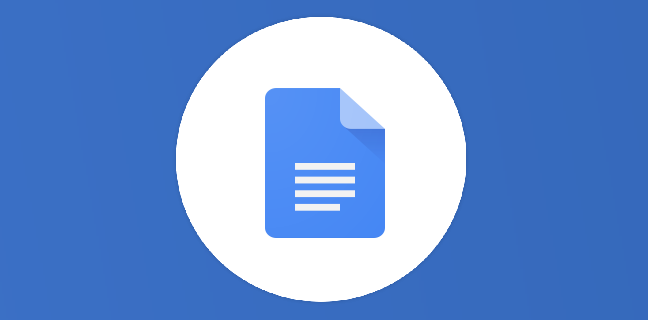
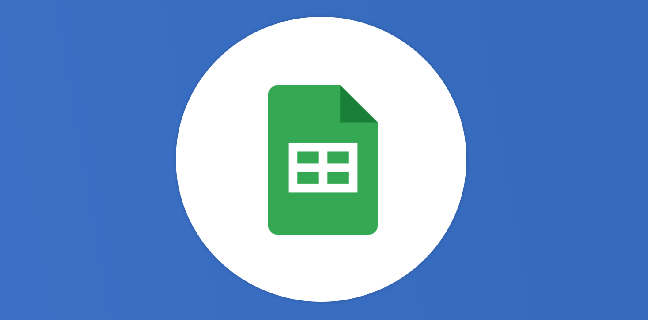












super merci pour ces nouvelles, clairement exprimées
je ne vois pas la copie / insertion de ligne en 1 touche comme dans excel
Et le remplacement du point par la virgule dans la saisie est-il au programme ? (un vrai soucis qui nous fait beaucoup d’erreur !
merci François
Bonjour François,
Effectivement les fonctionnalités connues des utilisateurs Excel ne figurent pas au programme.pour le remplacement du point par la virgule tu peux regarder si ce n’est pas déjà fait l’article de Marielle : https://thierryvanoffe.com/le-point-et-la-virgule-avec-google-sheets-partie-1-se-premunir-des-erreurs-de-saisie/
Le relooking ne concerne que l’apparence, pas l’ajout de nouvelles fonctionnalités 🙂
bonne journée 🙂
Antoine
La disposition est beaucoup plus logique …. par contre on cherche un peu quand on avait ses habitudes ; et du coup beaucoup de notices et tutos à reprendre 🙁
Bonsoir Antoine,
Excellente initiative .. Cet article servira en meme temps aux débutants pour se repérer rapidement dans les menus.
Les comparaisons ‘Avant’ et ‘Après’ nous montrent bien les differences en donnant les nouvelles positions des fonctions disparus dans les nouveaux menus.
Merci !
Bonjour Elisa, Merci pour ton retour. 🙂 as-tu d’autres remarques à faire sur ces nouveaux menus ?
Super Antoine pour cet article.
Merci Elisa, n’hésite pas à relayer cet article sur ton Google Groups si tu le désires 😉
Fait dès la lecture de l’article 😉